PPT更改幻灯片放映时激光笔的颜色的具体方法
![]() admin2023-05-03【电脑办公】浏览:188
admin2023-05-03【电脑办公】浏览:188
近日有一些小伙伴咨询小编关于PPT怎样更改幻灯片放映时激光笔的颜色呢?下面就为大家带来了PPT更改幻灯片放映时激光笔的颜色的具体方法,感兴趣的朋友快来看看吧。

office 2019 专业增强版激活版 v19.0 (附离线安装包+安装激活教程)
类型:办公软件大小:11.4MB语言:简体中文时间:2018-08-24查看详情PPT更改幻灯片放映时激光笔的颜色的具体方法

打开PPT,然后直接开启并进入到需要更改幻灯片放映时激光笔颜色的演示文档之中。
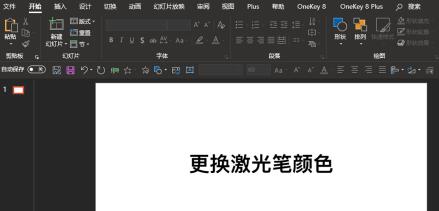
进入文档之后,可以先进行幻灯片的放映,在放映时使用一下激光笔,看看此时的激光笔是什么颜色。

若是默认的红色,又想要更改为其它颜色,返回到PPT中,在软件顶部菜单栏中点击打开“幻灯片放映”菜单。
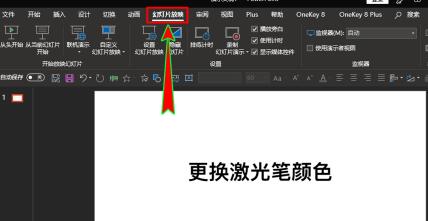
在“幻灯片放映”菜单下,找到“设置”选项组,继续在该选项组里找到并点击“设置幻灯片放映”选项。
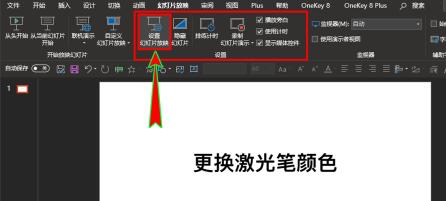
点击后就会打开“设置放映方式”弹窗,在该弹窗中,找到“放映选项”栏目,在其中找到“激光笔颜色”选项。
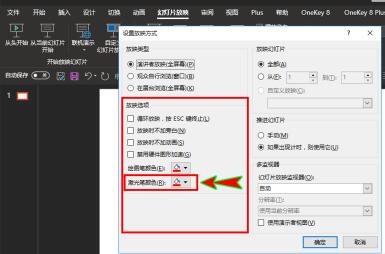
在“激光笔颜色”选项中,我们可以为激光笔选择一个自己喜欢的颜色,目前只有红绿蓝三种颜色可选,选好后点击弹窗下方的“确定”即可。
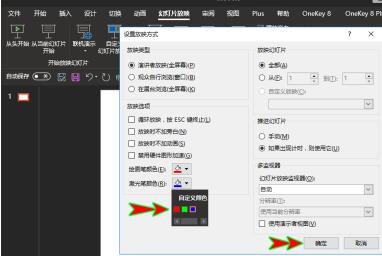
返回到PPT中后,打开幻灯片进行放映时,若再使用激光笔时就能发现激光笔的颜色变成了我们所选择的激光笔颜色了。
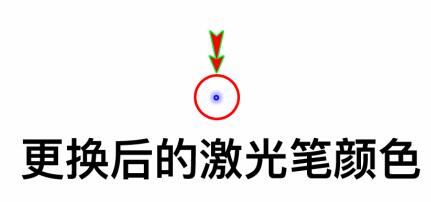
还不了解PPT更改幻灯片放映时激光笔的颜色的具体步骤的朋友们,不要错过小编带来的这篇文章哦。
相关文章
- 骁龙430处理器怎么样 骁龙430好吗
- 全模组电源和普通电源有什么区别 全模组和非模组电源有什么区别
- Win11隐藏输入法悬浮窗技巧:轻松掌握
- vcruntime140.dll,无法继续执行代码 vcruntime140.dll 无法继续执行代码会怎么样
- 骁龙处理器排名天梯图 骁龙处理器和天玑处理器哪个好
- 翔升显卡支持个人送保吗 翔升显卡售后
- cad字体不显示怎么替换 cad不显示的字体如何替换
- Windows 2012 R2添加IIS:提示文件缺失,解决之道
- 轻松转换:mp4转为flv格式的简单方法
- OneDrive两台电脑之间文件同步操作图解教程 如何将onedrive文件同步到本地指定文件夹
- 谷歌浏览器55版本查看编码方法 谷歌浏览器 编码

热评文章
企业微信分屏老师能看到吗 企业微信切屏老师能看见吗
excel如何批量输入求和公式 excel批量输入求
罗技驱动win7能用吗 罗技鼠标支持win7系统吗
打印机驱动卸载干净教程 打印机驱动怎样卸载干净
显卡驱动更新小技巧,让你的电脑运行更稳定
手机系统声音不起眼,但很重要 手机系统声音有的,但